Tutorial de Monaliza, puedes encontrar el original aquí.
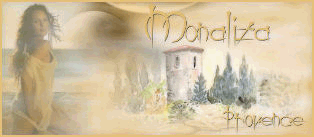
Muchas gracias por permitirme traducir
tus fantásticos tutoriales, Momo.
Con tu resultado, puedes hacer firmas, websets, cartas de incredimail, etc.
Por favor, crédito a Monaliza y a Tati Designs, gracias.
Materiales
PSPX2 (puedes utilizar cualquier versión).
Para hacer este tutorial necesitarás un tubo de personaje y un tube deco.
Descarga el material del tutorial aquí:

Filtros
&<Bkg Designer sf10 I> / Cruncher (descarga aquí).**
Mehdi / Sorting Tiles (descarga aquí).
Toadies / Weaver (descarga aquí).
Graphics Plus / Quick Tile I (descarga aquí).
Carolaine and Sensibility / CS-DLines (descarga aquí).
AP [Lines] / Lines - Silverlining (descarga aquí).
Eye Candy5: Impact / Perspective Shadow (descarga aquí).
MuRa's Meister / Perspective Tiling (descarga aquí).
AAA Frames / Foto Frame (descarga aquí).
** Debes importar este filtro con "Unlimited".
Preparación
Instala los Filtros en la carpeta de "Complementos" de tu PSP.
Abrir los tubes, duplicar y cerrar el original.
En la carpeta "Selections", hay 3 archivos, ponlos en la carpeta "Selecciones" de tu PSP.
En la carpeta "Presets" hay 2 archivos, basta con hacer doble
clic
en ellos
para
que
se instalen
con el filtro Eye Candy 5 Impact.
Si usas otros colores, debes jugar con el modo mezcla de las capas.
Recuerda que debes guardar tu trabajo con frecuencia.
IMPORTANTE
Está prohibido modificar o cambiar el nombre de archivos o eliminar la marca de agua.
El tube de la mujer usado para el tutorial es de Radyga. El jarrón es de Syl.
La máscara es de Beatrice. Los tube deco son de Monaliza.
Colores
Elige un color claro de primer plano y un color oscuro de fondo en armonía con tu tubo.
Ésta es la paleta del tutorial:
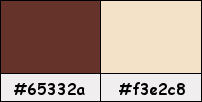
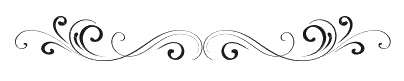
Paso 1
En tu paleta de Materiales:
Pon de primer plano un color oscuro #65332a 
Pon de segundo plano un color claro #f3e2c8 
Paso 2
Haz clic en el color del primer plano y prepara un gradiente "Primer plano-fondo" (Corel_06_029):
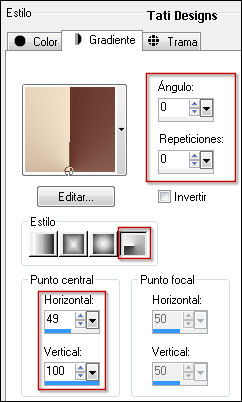
Paso 3
Abre una nueva imagen transparente de 850 x 500 píxeles.
Paso 4
Rellena tu imagen transparente con el gradiente del primer plano.
Paso 5
Efectos / Complementos / Unlimited / &<Bkg Designer sf10 I> / Cruncher:
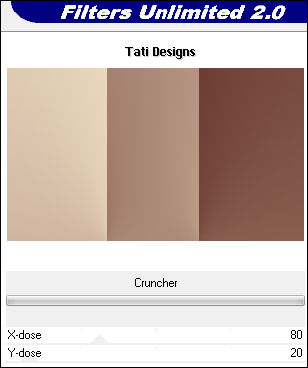
Paso 6
Efectos / Complementos / Mehdi / Sorting Tiles:
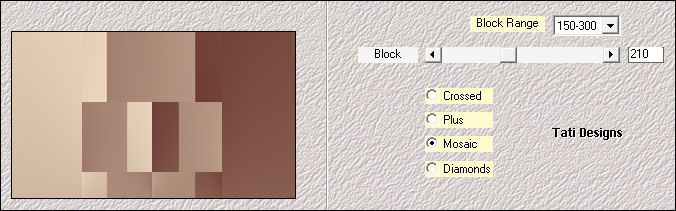
Paso 7
Ajustar / Nitidez / Enfocar.
Paso 8
Activa la Herramienta de "Selección/Rectángulo" (S) y haz clic en "Selección personalizada":

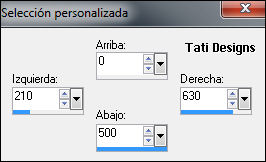
Paso 9
Selecciones / Convertir selección en capa.
Paso 10
Selecciones / Anular selección.
Paso 11
Efectos / Complementos / Toadies / Weaver:
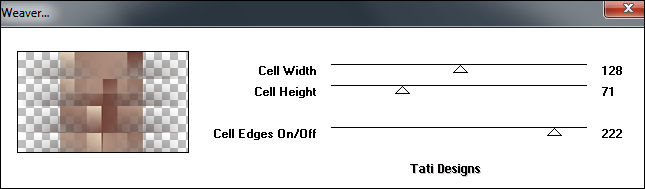
Paso 12
Cambia el Modo de la capa a "Luz fuerte" (u otro que se ajuste más a tus colores).
Paso 13
Efectos / Efectos de la imagen / Desplazamiento:
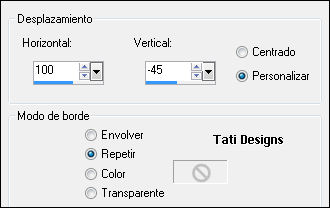
Paso 14
Capas / Duplicar. -
Imagen / Espejo. -
Imagen / Voltear.
Paso 15
Efectos / Complementos / Graphics Plus / Quick Tile I:
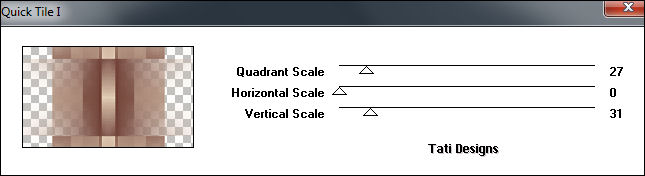
Paso 16
Efectos / Efectos de la imagen / Desplazamiento:
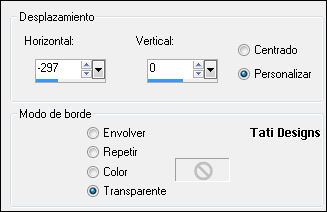
Paso 17
Capas / Fusionar / Fusionar visibles.
Paso 18
Selecciones/Cargar o guardar selección/Cargar selección desde disco: elige "mz_sel_galina":
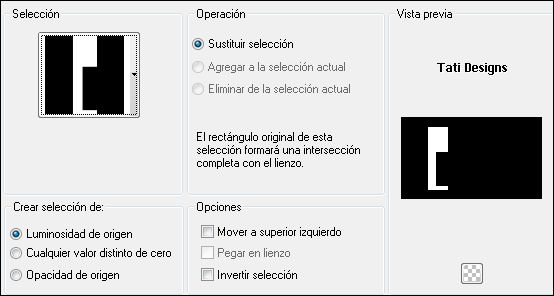
Paso 19
Selecciones / Convertir selección en capa.
Paso 20
Efectos / Complementos / Carolaine and Sensibility / CS-DLines:
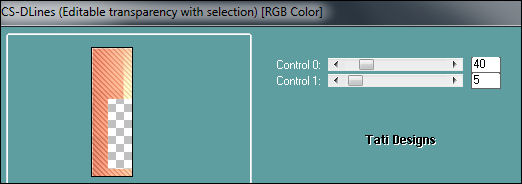
Paso 21
Selecciones / Anular selección.
Paso 22
Sitúate en la capa inferior de la pila de capas ("Fusionada").
Paso 23
Selecciones/Cargar o guardar selección/Cargar selección desde disco: elige "mz_sel_galina1":
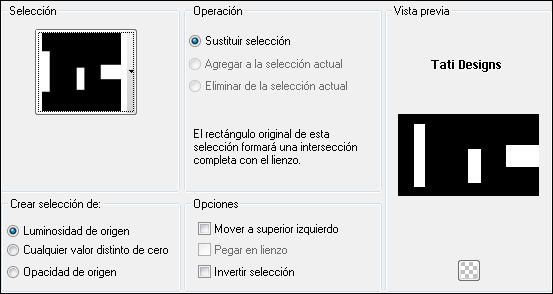
Paso 24
Selecciones / Convertir selección en capa.
Paso 25
Selecciones / Anular selección.
Paso 26
Efectos / Complementos / AP [Lines] / Lines - Silverlining:
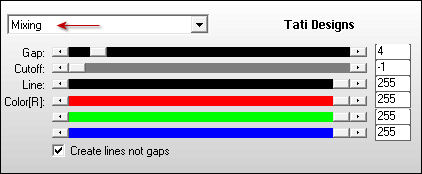
Paso 27
Cambia el Modo de la capa a "Superposición" (u otro que se ajuste más a tus colores).
Paso 28
Efectos / Efectos de la imagen / Mosaico integrado:
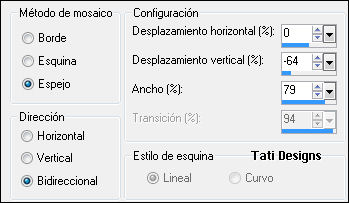
Paso 29
Efectos / Complementos / Eye Candy5: Impact / Perspective Shadow y,
en "Settings",
selecciona el preset "02_shadow":
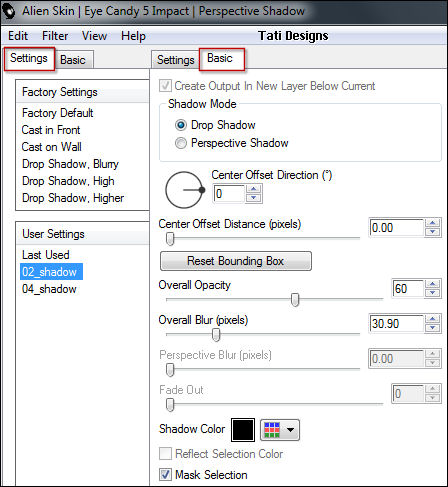
Nota: Si el preset no se te ha instalado, en la pestaña "Basic" tienes los ajustes.
Paso 30
Pon el color blanco #ffffff  en el segundo plano.
en el segundo plano.
Paso 31
Activa la Herramienta "Bote de pintura" (F) y baja la Opacidad a 60:

Paso 32
Selecciones/Cargar o guardar selección/Cargar selección desde disco: elige "mz_sel_galina2":
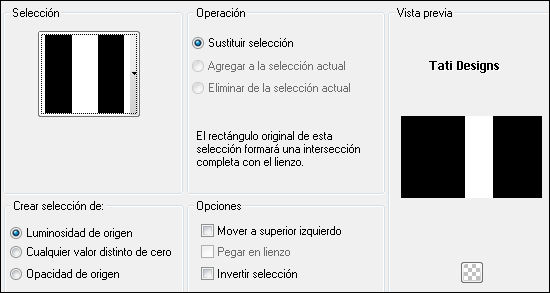
Paso 33
Abre una nueva capa de trama y rellena la selección con el color blanco 
Restablece la Opacidad del "Bote de pintura" a 100.
Paso 34
Selecciones / Anular selección.
Paso 35
Efectos / Complementos / Unlimited / &<Bkg Designer sf10 I> / Cruncher (predeterminado):
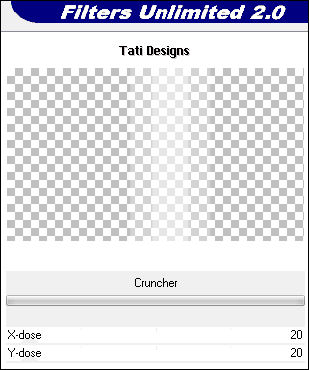
Paso 36
Efectos / Efectos geométricos / Sesgar:

Paso 37
Efectos / Efectos de la imagen / Mosaico integrado:
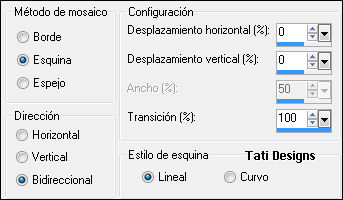
Paso 38
Ajustar / Nitidez / Enfocar.
Paso 39
Tu paleta de capas está ahora así:
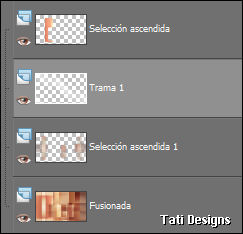
Capas / Fusionar / Fusionar visibles.
Paso 40
Abre una nueva capa de trama y rellena con el color oscuro #65332a 
Paso 41
Abre la máscara "Mask_GB_04" y vuelve a tu trabajo.
Paso 42
Capas / Nueva capa de máscara / A partir de una imagen:
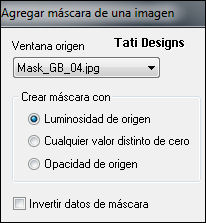
Antes de fusionar, duplica la capa de la máscara: Capas / Duplicar.
Capas / Fusionar / Fusionar grupo.
Paso 43
Cambia el Modo de la capa a "Luminosidad (heredado)" (u otro que se ajuste más a tus colores).
Paso 44
Efectos / Efectos de la imagen / Desplazamiento:
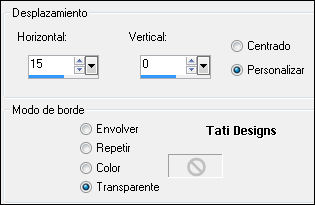
Paso 45
Sitúate en la capa inferior de la pila de capas ("Fusionada").
Paso 46
Capas / Duplicar.
Paso 47
Capas / Organizar / Traer al frente.
Paso 48
Efectos / Complementos / MuRa's Meister / Perspective Tiling:
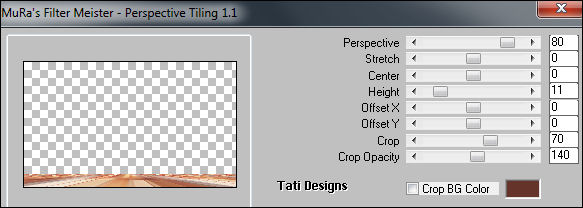
Paso 49
Efectos / Efectos 3D / Sombra: 0 / 0 / 60 / 20 / Color oscuro: #65332a 
Paso 50
Abre el tube "mz_galina_texte" y copia.
Vuelve a tu trabajo y pega como nueva capa.
Paso 51
Activa la Herramienta de "Selección" (K) y modifica las posiciones de X (399,00) e Y (13,00):

Pulsa la tecla "M" para desactivar la Herramienta de "Selección".
Paso 52
Baja la Opacidad de la capa a tu gusto.
Paso 53
Abre el tube de personaje que hayas elegido y copia.
Vuelve a tu trabajo y pega como nueva capa.
Redimensiona si es necesario y coloca en la parte izquierda.
Paso 54
Capas / Duplicar.
Paso 55
Ajustar / Desenfocar / Desenfoque Gaussiano a 9.
Paso 56
Capas / Organizar / Bajar.
Paso 57
Cambia el Modo de la capa a "Multiplicar" (u otro que se ajuste más a tus colores).
Paso 58
Abre el tube de decoración que hayas elegido y copia.
Vuelve a tu trabajo y pega como nueva capa.
Redimensiona si es necesario y coloca en la parte derecha.
Paso 59
Aplica Sombra a tu gusto.
Paso 60
Abre el tube "mz_galina_titre" y copia.
Vuelve a tu trabajo y pega como nueva capa.
Paso 61
Activa la Herramienta de "Selección" (K) y modifica las posiciones de X (4,00) e Y (20,00):
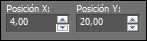
Pulsa la tecla "M" para desactivar la Herramienta de "Selección".
Paso 62
Ajustar / Matiz y Saturación / Colorear / 6 - 106 (según tus colores).
Paso 63
Efectos / Efectos 3D / Sombra: 2 / 2 / 100 / 0 / Color claro: #f3e2c8 
Paso 64
Efectos / Complementos / Eye Candy5: Impact / Perspective Shadow y,
en "Settings",
selecciona el preset "04_shadow":
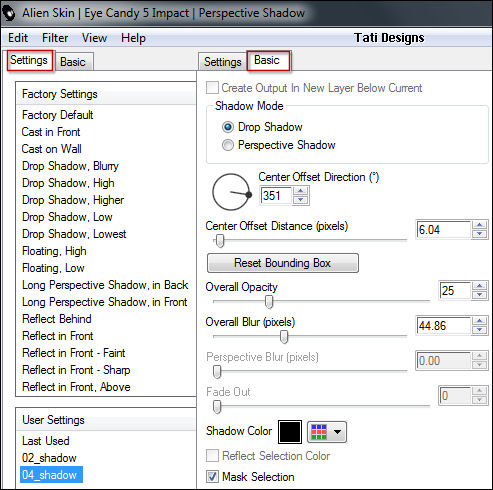
Nota: Si el preset no se te ha instalado, en la pestaña "Basic" tienes los ajustes.
Paso 65
Imagen / Agregar bordes / Simétrico de 1 píxel con el color oscuro #65332a 
Imagen / Agregar bordes / Simétrico de 1 píxel con el color blanco #ffffff 
Imagen / Agregar bordes / Simétrico de 1 píxel con el color oscuro #65332a 
Imagen / Agregar bordes / Simétrico de 10 píxeles con el color claro #f3e2c8 
Imagen / Agregar bordes / Simétrico de 1 píxel con el color oscuro #65332a 
Imagen / Agregar bordes / Simétrico de 1 píxel con el color blanco #ffffff 
Imagen / Agregar bordes / Simétrico de 1 píxel con el color oscuro #65332a 
Imagen / Agregar bordes / Simétrico de 40 píxeles con el color blanco #ffffff 
Paso 66
Activa la Herramienta de "Varita mágica", Tolerancia y Fundido a 0.
Selecciona el borde blanco de 40 píxeles.
Paso 67
Efectos / Efectos de reflexión / Espejo giratorio:
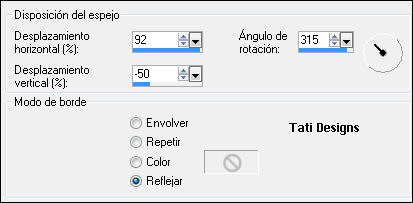
Paso 68
Efectos / Efectos de distorsión / Pixelar:
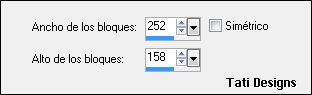
Paso 69
Efectos / Efectos de borde / Realzar.
Paso 70
Efectos / Complementos / AAA Frames / Foto Frame:
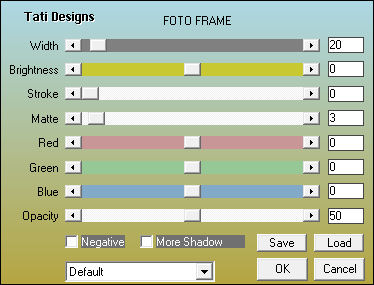
Paso 71
Selecciones / Invertir.
Paso 72
Efectos / Efectos 3D / Sombra: 0 / 0 / 60 / 20 / Negro 
Paso 73
Selecciones / Anular selección.
Paso 74
Abre el tube "mz_galina_deco" y copia.
Vuelve a tu trabajo y pega como nueva capa.
Paso 75
Ajustar / Matiz y Saturación / Colorear / 26 - 164 (según tus colores).
Paso 76
Abre una nueva capa de trama y pon tu nombre o tu marca de agua.
Paso 77
Imagen / Agregar bordes / Simétrico de 1 píxel con el color oscuro #65332a 
Paso 78
Exporta como archivo .jpg optimizado.
¡Se acabó!
Espero que te haya gustado y que hayas disfrutado con él.

.:. Otra versión del tutorial con un tube de Kahlan (la mujer) y de Franie Margot (las flores) .:.


.:. Si quieres enviarme tu trabajo con el resultado de esta traducción, ponte en contacto conmigo .:.
